Wielu użytkowników boryka się z tym samym problemem ich Pracownik instalatora modułów systemu Windows zajmując znacznie większe zużycie procesora niż reszta. Jeśli nie wiesz, co to jest Pracownik instalatora modułów systemu Windows, oto krótka wiedza dla Ciebie. To nic innego jak usługa Windows Update, która nieustannie poszukuje najnowszych aktualizacji, a także wykonuje prace instalacyjne.
Jak możesz rozwiązać problem?
Zasadniczo istnieją dwie różne procedury, w których można rozwiązać ten problem i obie zostały wyjaśnione poniżej.
Procedura 1: Wybierając tryb ręczny dla Windows Update
Procedura 2: Aktualizując sterowniki urządzeń
Procedura 1: Wybierając tryb ręczny dla Windows Update
Krok 1: Znajdziesz Klawisz Windows w lewym dolnym wierszu klawiatury. Naciśnij to i R razem. Otworzy się okno Uruchom.
Krok 2: W polu Uruchom wpisz polecenie services.msc a następnie wybierz DOBRZE.

Krok 3: Przewiń okno, a otrzymasz Instalator modułów systemu Windows. Kliknij dwukrotnie opcję.
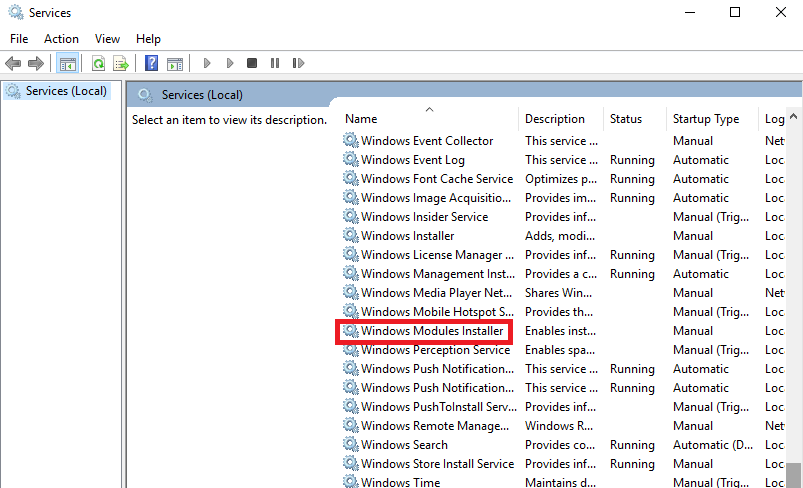
Krok 4 - W typie uruchamiania wybierz opcję Podręcznik. Następnie kliknij Zastosować a potem dalej DOBRZE.

Krok 5: Ponownie pojawi się poprzednie okno Usługi. Trochę w dół znajdziesz Aktualizacja systemu Windows. Kliknij go dwukrotnie.
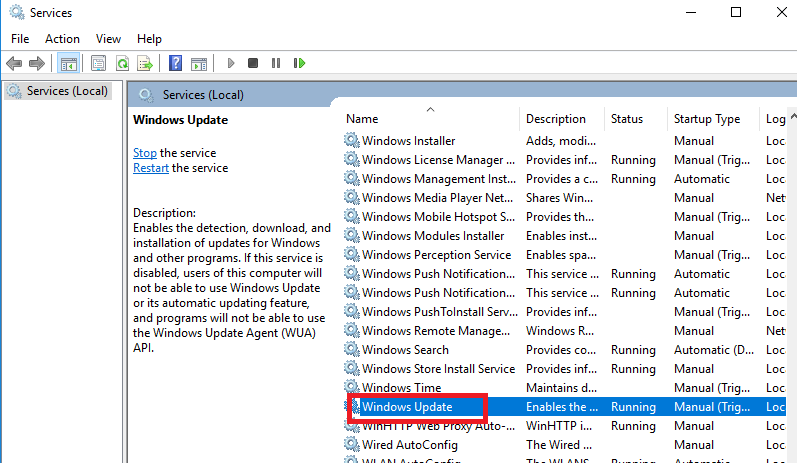
Krok 6: Tam też musisz wybrać podręcznik w typie uruchomienia. Następnie kliknij Zastosować a potem dalej DOBRZE.
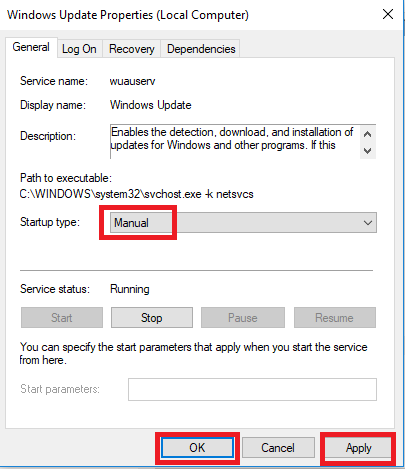
Krok 7: Gdy to zrobisz, procent wykorzystania procesora powinien być normalny, ale jeśli tak się nie stanie, powinieneś wykonać drugą procedurę. A jeśli pierwsza procedura się powiedzie, możesz zatrzymać automatyczną instalację aktualizacji w systemie Windows 10.
W ten sposób można to zrobić-
Metoda 1: Jeśli jesteś w sieci Wi-Fi
Krok 1: Z Początek Wybierz Ustawienia. Następnie kliknij Sieć i Internet. Stamtąd wybierz Wi-Fi a następnie wybierz Zarządzaj znanymi sieciami.
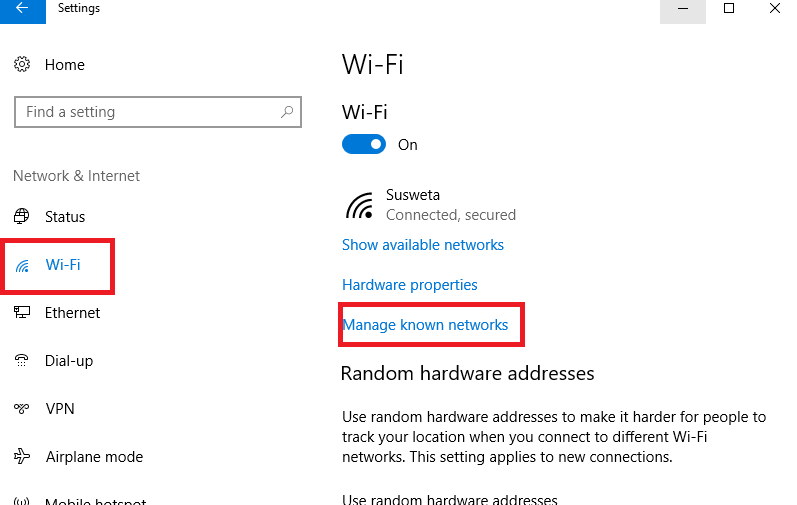
Krok 2: Z listy sieci wybierz właściwą, a następnie kliknij Nieruchomości.
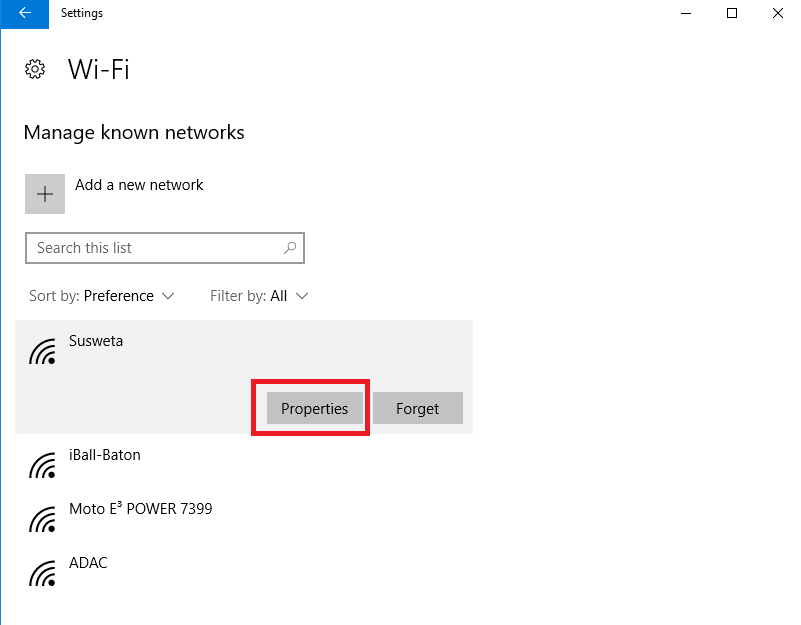
Krok 3: Następnie skręć Połączenie z pomiarem do Na pozycja.
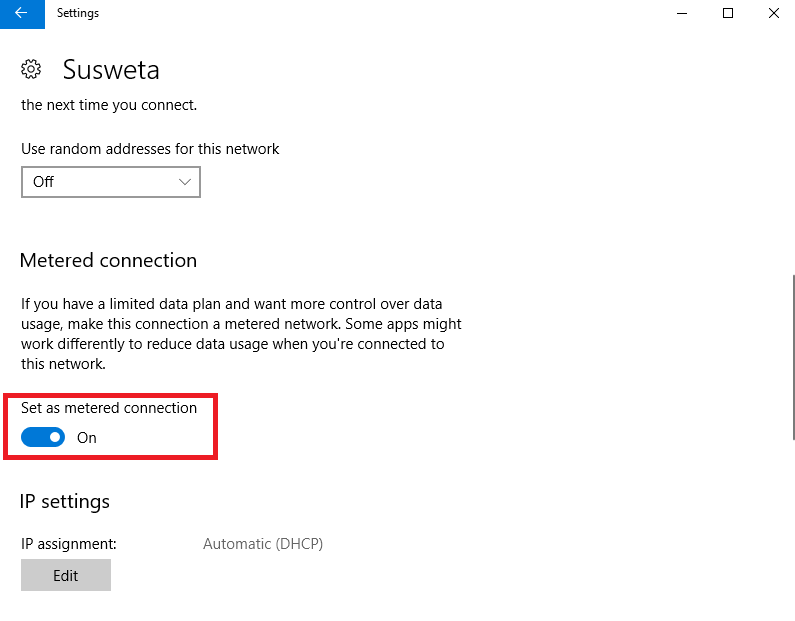
Metoda 2: Jeśli jesteś w sieci Ethernet
Krok 1: Otworzyć Biegać okno dialogowe, naciskając R i Klawisz Windows razem.
Krok 2: W polu wpisz polecenie regedit a następnie kliknij DOBRZE.
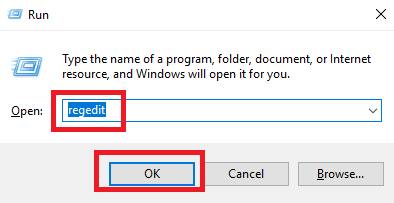
Krok 3: W wyświetlonym oknie Kontrola konta użytkownika lub UAC wybierz, Tak.
Krok 4: W otwartym Edytorze rejestru wybierz HKEY_LOCAL_MACHINE. Następnie kliknij Oprogramowanie. Z listy wybierz Microsoft. Następnie kliknij Windows NT śledzony przez Obecna wersja. Następnie kliknij Lista sieci a z listy zobaczysz opcję Domyślny koszt mediów. W tej opcji kliknij prawym przyciskiem myszy, a następnie wybierz Uprawnienia.
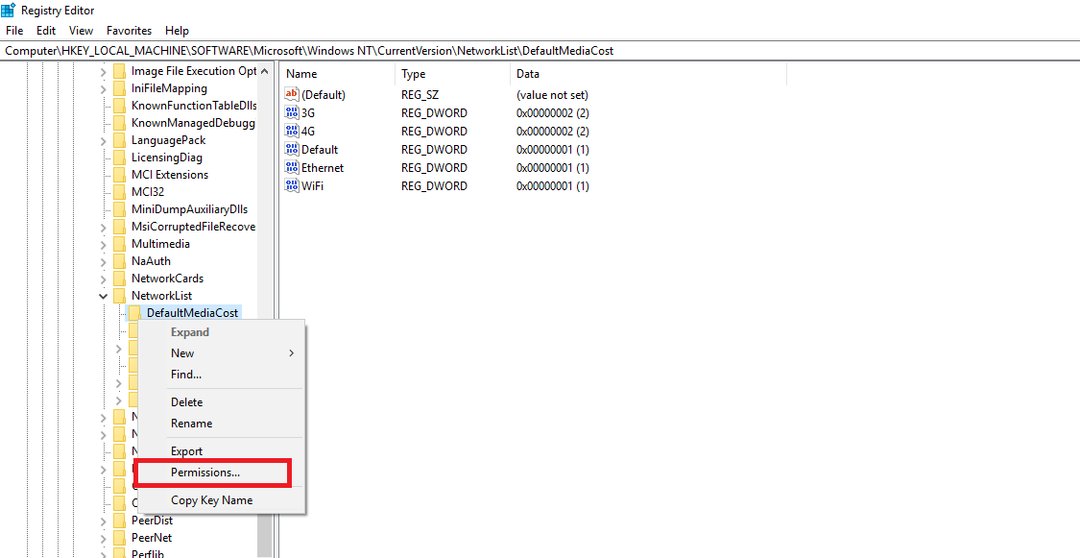
Krok 5: Wybierz opcję Dodaj.
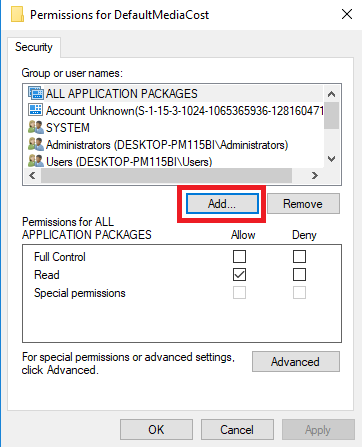
Krok 6: Znajdziesz pole, w którym na górze jest napisane Wprowadź nazwy obiektów. Tam musisz wpisać Nazwa Użytkownika a następnie kliknij Sprawdź nazwy i na koniec wybierz DOBRZE.
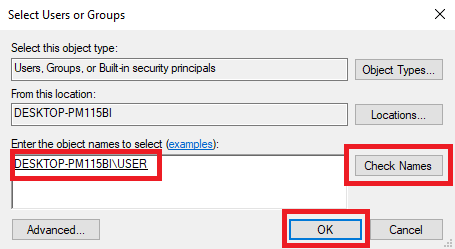
Krok 7: Kliknij nazwę użytkownika, którą właśnie dodałeś. Zaznacz pole pod Dopuszczać obok opcji Pełna kontrola. Następnie wybierz Zastosować a następnie wybierz dobrze.
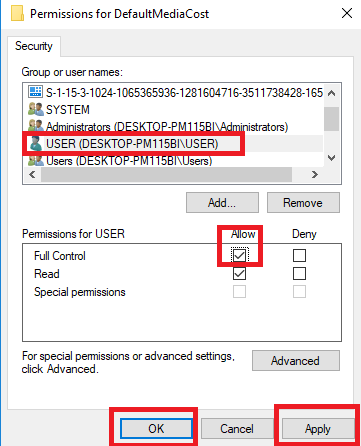
Krok 8: Kliknij dwukrotnie opcjęclick Ethernet. Wchodzić 2 w Dane wartości. Wybierz DOBRZE. Zamknij okno.
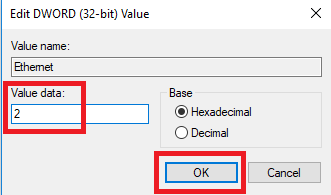
Krok 9: Uruchom ponownie komputer.
Procedura 2: Aktualizując sterowniki urządzeń
Jeśli sterowniki urządzeń są przestarzałe lub nieprawidłowe, mogą prowadzić do tego błędu. Dlatego zawsze lepiej aktualizować sterowniki.

![Nie można włączyć Surface Pro 4 [PRZEWODNIK KROK PO KROKU]](/f/959d6996a22a05e303fd43a7512049a5.jpg?width=300&height=460)
